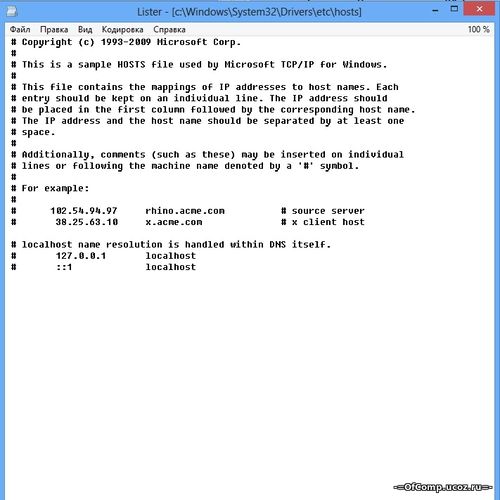Файл HOSTS - используется в Windows для преобразования символьных имен доменов (google.com) в соответствующие им IP-адреса (64.233.167.99) и наоборот (точно такие же задачи в сетях TCP/IP выполняет и DNS - Domain Name System - система доменных имен). То есть каждый раз, когда вы вводите в адресную строку браузера название сайта, ваш компьютер, прежде чем с ним соединится, должен преобразовать это "буквенное" название в соответствующие ему числа.
Файл HOSTS не имеет видимого расширения, но по сути его можно редактировать в любом текстовом редакторе (например, Notepad или Блокнот), как обычный файл текстового формата. Его местоположение может отличаться в зависимости от вашей операционной системы, но по умолчанию файл HOSTS находится:
Windows 95/98/ME: WINDOWS\hosts
Windows NT/2000: WINNT\system32\drivers\etc\hosts
Windows XP/2003/Vista/7: WINDOWS\system32\drivers\etc\hosts
В Windows NT/2000/XP/2003 это местоположение также можно изменить с помощью следующего ключа реестра:
HKLM\SYSTEM\CurrentControlSet\Services\Tcpip\Parameters
"DataBasePath"="%SystemRoot%\System32\drivers\etc"
Так выглядит стандартный файл HOSTS Windows
# (C) Корпорация Майкрософт (Microsoft Corp.), 1993-1999
#
# Это образец файла HOSTS, используемый Microsoft TCP/IP для Windows.
#
# Этот файл содержит сопоставления IP-адресов именам узлов.
# Каждый элемент должен располагаться в отдельной строке. IP-адрес должен
# находиться в первом столбце, за ним должно следовать соответствующее имя.
# IP-адрес и имя узла должны разделяться хотя бы одним пробелом.
#
# Кроме того, в некоторых строках могут быть вставлены комментарии
# (такие, как эта строка), они должны следовать за именем узла и отделяться
# от него символом '#'.
#
# Например:
#
# 102.54.94.97 rhino.acme.com # исходный сервер
# 38.25.63.10 x.acme.com # узел клиента x127.0.0.1 localhost
Так выглядит файл HOSTS Windows после вирусной атаки
# (C) Корпорация Майкрософт (Microsoft Corp.), 1993-1999
#
# Это образец файла HOSTS, используемый Microsoft TCP/IP для Windows.
#
# Этот файл содержит сопоставления IP-адресов именам узлов.
# Каждый элемент должен располагаться в отдельной строке. IP-адрес должен
# находиться в первом столбце, за ним должно следовать соответствующее имя.
# IP-адрес и имя узла должны разделяться хотя бы одним пробелом.
#
# Кроме того, в некоторых строках могут быть вставлены комментарии
# (такие, как эта строка), они должны следовать за именем узла и отделяться
# от него символом '#'.
#
# Например:
#
# 102.54.94.97 rhino.acme.com # исходный сервер
# 38.25.63.10 x.acme.com # узел клиента x127.0.0.1 localhost
127.0.0.1 ftp.kasperskylab.ru
127.0.0.1 ids.kaspersky-labs.com
127.0.0.1 kaspersky.com
127.0.0.1 kaspersky-labs.com
127.0.0.1 liveupdate.symantec.com
127.0.0.1 liveupdate.symantecliveupdate.com
127.0.0.1 www.symantec.com
127.0.0.1 update.symantec.com
127.0.0.1 updates.symantec.com
127.0.0.1 updates1.kaspersky-labs.com
127.0.0.1 updates1.kaspersky-labs.com
127.0.0.1 updates2.kaspersky-labs.com
127.0.0.1 updates3.kaspersky-labs.com
Файл HOSTS часто становится "жертвой" различного рода вредоносного ПО, которое вносит в него изменения (например, с целью перенаправления пользователя на свои веб-сайты, вместо тех, которые вводятся им в строку браузера или используются антивирусами для обновлений своих антивирусных баз).
Либо, если вы увидите в своем файле HOSTS следующие строки:
127.0.0.1 ftp.kasperskylab.ru
127.0.0.1 ids.kaspersky-labs.com
127.0.0.1 kaspersky.com
127.0.0.1 kaspersky-labs.com
127.0.0.1 liveupdate.symantec.com
127.0.0.1 liveupdate.symantecliveupdate.com
127.0.0.1 www.symantec.com
127.0.0.1 update.symantec.com
127.0.0.1 updates.symantec.com
127.0.0.1 updates1.kaspersky-labs.com
127.0.0.1 updates1.kaspersky-labs.com
127.0.0.1 updates2.kaspersky-labs.com
127.0.0.1 updates3.kaspersky-labs.com
То, это может означать только то, что кто-то хочет заблокировать вышеназванные сервера для вашей системы.
Все строчки ниже:
127.0.0.1 localhost
НАДО УДАЛИТЬ !!!
Файл HOSTS в Windows XP/2003/Vista можно открыть через команду ВЫПОЛНИТЬ
и отредактировать его в блокноте.
Пуск → Выполнить:
notepad %windir%\system32\drivers\etc\hosts
Но есть более простой и без ошибочный вариант
Это : Hosts-cmd запустить его, и он сам все восстановит.
Лечимся далее ...
Лечащая утилита Dr.Web CureIt!
На Вашем ПК установлен другой антивирус, но вы сомневаетесь в его эффективности?
С помощью утилиты Dr.Web CureIt!® без установки Dr.Web в системе Вы можете быстро проверить Ваш компьютер, и, в случае обнаружения вредоносных объектов, вылечить его.
Как выяснить, инфицирован ли Ваш компьютер?
- Скачайте Dr.Web CureIt!, сохранив утилиту на жесткий диск.
- Запустите сохраненный файл на исполнение (дважды щелкните по нему левой кнопкой мышки).
- Дождитесь окончания сканирования и изучите отчет о проверке.
Нo! Точно таким же образом вы и сами можете заблокировать нежелательные для вас веб-адреса, добавив в HOSTS-файл строку:
127.0.0.1 нежелательный сайт